随着科技的发展,电脑已经成为我们生活中不可或缺的工具。当我们需要重新安装系统时,常常会选择使用U盘进行安装。本篇文章将详细介绍如何通过U盘轻松安装系统的步骤和注意事项。
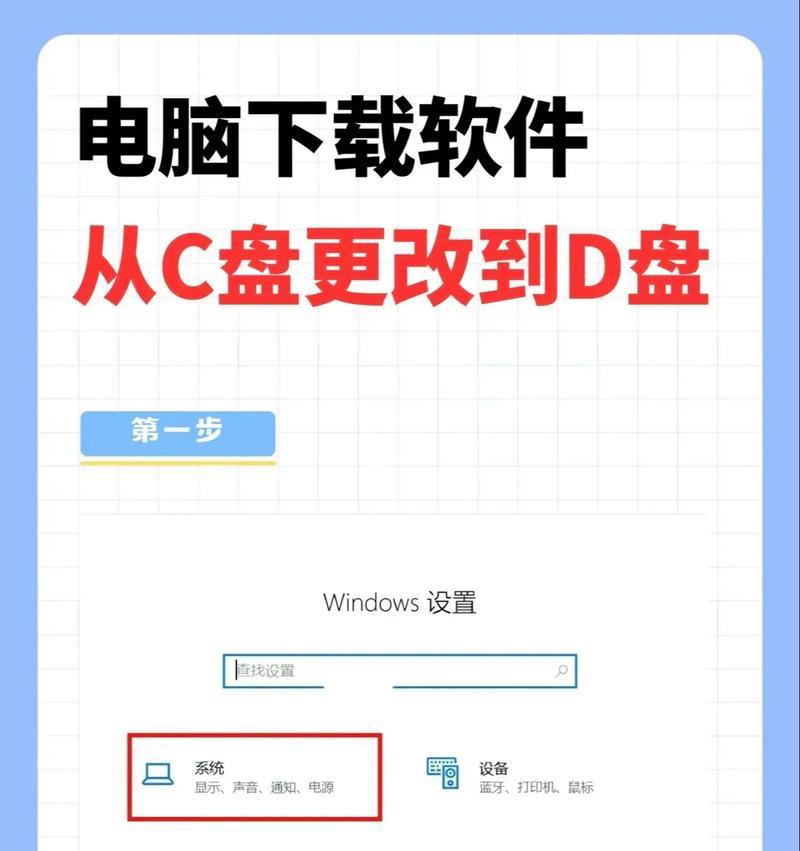
1.准备工作

-确保你拥有一个空的U盘,并且备份好重要数据。
-下载所需的系统镜像文件,确保版本与你的电脑兼容。
-下载并安装一个可靠的U盘启动盘制作工具。

2.制作启动盘
-打开U盘启动盘制作工具,选择正确的U盘,并加载下载好的系统镜像文件。
-点击开始制作,等待制作完成。
3.设置BIOS
-重启电脑,按下相应的按键(通常是F2或Delete键)进入BIOS设置界面。
-在启动选项中,将U盘设为首次启动设备。
4.重启电脑
-保存BIOS设置并退出,电脑将会自动重新启动。
5.进入系统安装界面
-在电脑重启后,按照屏幕上的提示按任意键进入系统安装界面。
6.选择语言和时间
-选择你喜欢的语言和适合你所在地区的时区。
7.安装方式选择
-根据个人需求选择“全新安装”或“升级安装”。
8.磁盘分区
-根据提示,选择合适的磁盘分区方式,如全盘格式化或手动分区。
9.安装系统
-点击“下一步”开始安装系统,等待安装过程完成。
10.配置设置
-根据个人喜好和需要,设置用户名、密码等系统配置项。
11.更新系统
-安装完成后,立即进行系统更新以获取最新的补丁和驱动程序。
12.安装驱动程序
-根据个人电脑型号,下载并安装相应的驱动程序。
13.安装常用软件
-根据自己的需求,安装一些常用的软件,如浏览器、办公软件等。
14.还原备份数据
-如果有备份的数据,可以通过导入或拷贝的方式将其还原到新系统中。
15.系统安装完成
-至此,你已成功通过U盘安装了系统,可以开始享受全新的电脑使用体验。
通过U盘安装系统是一种方便快捷的方法,只需几个简单的步骤即可完成。在安装过程中,需要注意备份数据、选择合适的系统版本、制作启动盘等细节,以确保安装顺利进行。希望本篇文章能对你有所帮助,让你轻松完成电脑系统的安装。


